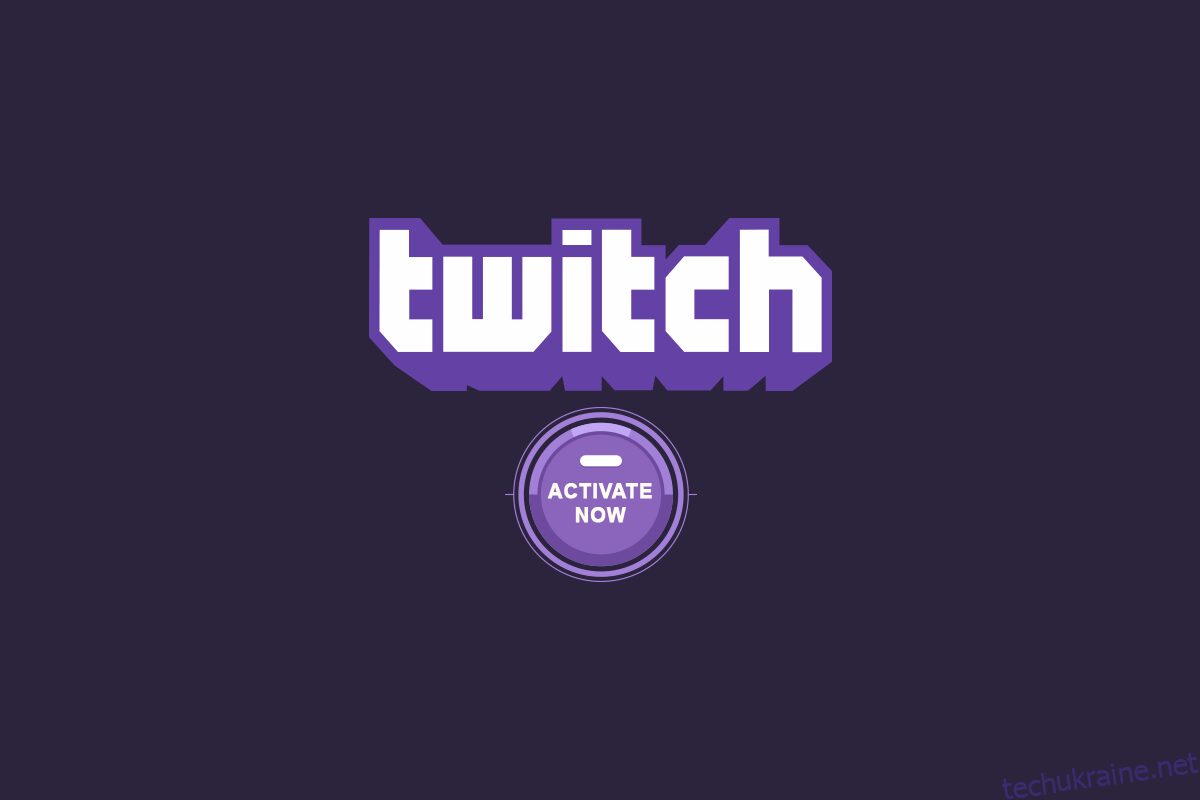Twitch — це добре відома програма для прямої трансляції, створена спеціально для ігрового контенту. Важливою особливістю платформи є те, що вона пропонує користувачам ігор взаємодіяти та транслювати контент з іншими. Вони не тільки чудово підходять для ігрової культури, як-от огляди, ігровий процес та прямі трансляції конкурсів, але вони також дозволяють творцям транслювати музику, виступи та залучати до набагато більш креативних речей. Крім того, онлайн-джерело містить музичні шоу, ток-шоу та кілька телесеріалів, які з гордістю містять дані про 15 мільйонів людей, які використовують Twitch щодня. Прибутковим атрибутом Twitch є те, що вони широко сумісні з багатьма іншими різними пристроями та платформами, але потрібно активувати обліковий запис Twitch вручну. Тим не менш, це досить привабливий пакет для затятих геймерів.
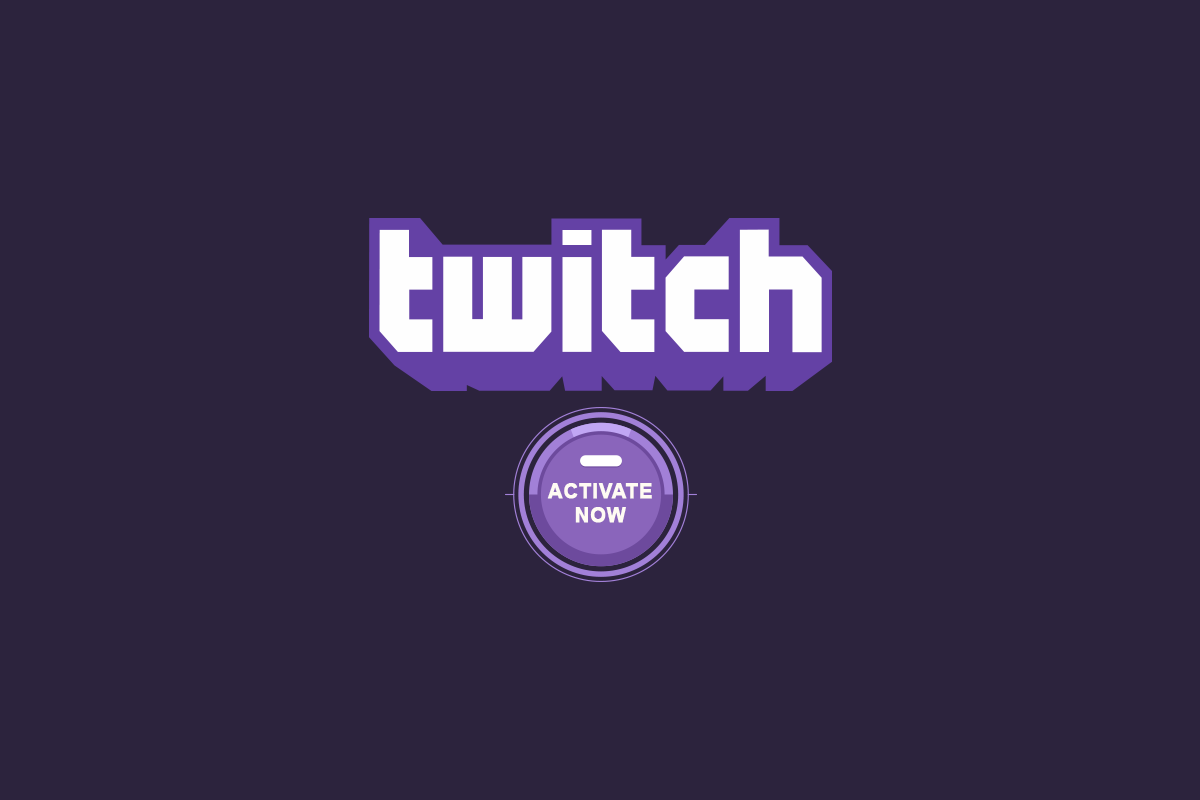
Як активувати обліковий запис Twitch на всіх пристроях
Перш ніж дізнатися, як активувати обліковий запис Twitch на кількох пристроях, давайте перевіримо деякі перераховані функції Twitch.
- Тут активно транслюються різноманітні кіберспортивні змагання.
- Інтерактивна природа платформи об’єднує людей по всьому світу і, таким чином, створює арену, щоб допомогти геймерам краще знати та вчитися.
- Його функція прямої трансляції дуже добре виділяє його серед інших платформ OTT.
- Його сумісність дозволяє користувачам отримувати доступ до кількох пристроїв.
- Додаткові атрибути, такі як чат, власні трансляції ігрового процесу та багато іншого, роблять додаток цікавішим.
Ви можете підключитися до Twitch безкоштовно. Однак для деяких ексклюзивних видів діяльності потрібна підписка на членство. Проте перше, що вам потрібно зробити, щоб відкрити платформу, це створити обліковий запис на Twitch TV, а потім використовувати ці облікові дані для активації облікового запису Twitch на кількох пристроях.
Якщо у вас немає облікового запису Twitch, створеного раніше, вам потрібно зареєструватися як новий користувач. Зробити це можна різними способами. Вони створюють новий обліковий запис через ваш мобільний телефон або ноутбук. Ознайомтеся зі способами, наведеними нижче, і виберіть потрібний.
Варіант I: по телефону
Якщо ви хочете створити обліковий запис за допомогою мобільного пристрою, просто виконайте наведені нижче дії. Майте на увазі, що перераховані дії однакові для користувачів iOS і Android.
Примітка. Оскільки смартфони не мають однакових параметрів налаштувань, і вони відрізняються від виробника до виробника, переконайтеся, що налаштування правильні, перш ніж змінювати будь-які. Зазначені дії були виконані на моделі телефону Samsung M12.
1. Запустіть Play Store зі свого телефону Android.
Примітка. Використовуйте App Store, якщо у вас є пристрій iOS.

2. У вікні Play Store введіть Twitch у рядку пошуку.

3. Натисніть кнопку Встановити, щоб встановити програму.

4. Після встановлення запустіть програму Twitch та натисніть Зареєструватися на домашній сторінці Twitch.
5. Заповніть усі відповідні дані, як-от номер телефону або ідентифікатор електронної пошти, потім створіть ім’я користувача, встановіть пароль для цього облікового запису та введіть інформацію про дату народження. Після завершення натисніть кнопку Зареєструватися.
6. Введіть отриманий код активації у своїй програмі. Якщо це правильно, ваш рахунок буде успішно відкритий.
Тада! Ваш обліковий запис Twitch готовий і готовий до використання.
Примітка. Якщо ви не отримали код, зачекайте кілька хвилин і торкніться опції повторно надіслати код, щоб отримати код знову.
Варіант II: на ПК
Якщо ваш вибір — створити обліковий запис за допомогою мобільного пристрою, просто виконайте наведені нижче дії, щоб активувати обліковий запис Twitch на ПК.
1. Відкрийте веб-сторінку Twitch TV у браузері за замовчуванням і виберіть «Реєстрація» у верхньому правому куті веб-сайту, як показано.

2. Заповніть усі необхідні дані, щоб створити обліковий запис на Twitch.

3. Після заповнення всіх необхідних стовпців необхідною інформацією натисніть кнопку Зареєструватися.

4. Після реєстрації шестизначний код активації Twitch буде надіслано на ваш відповідний номер телефону або адресу електронної пошти з метою перевірки. Введіть отриманий код.

5. Якщо введений код правильний, ваш обліковий запис буде успішно ввійти.

Варіант III: на кількох пристроях
Сподіваємося, що, виходячи з вищезгаданих кроків, ваш обліковий запис на Twitch створено. Тепер ви можете продовжити процес активації на різних пристроях. Процес може дещо відрізнятися залежно від сумісності пристрою. Таким чином, перевірте, як активувати обліковий запис Twitch за допомогою посібника з процесу для Roku, Xbox, PlayStation, Amazon Fire Stick, Apple TV, Google Chromecast та смартфонів, згаданих нижче.
1. Року
Щоб активувати Twitch TV на Roku, виконайте наведені нижче інструкції.
1. Увімкніть свій пристрій Roku і натисніть кнопку «Додому» на пульті Roku.
2. Тепер знайдіть і завантажте програму Twitch. Потім натисніть опцію Додати канал.
3. Продовжуйте відкривати додаток Twitch. Увійдіть, використовуючи свої облікові дані, де з’явиться сторінка з інформацією про код активації. Скопіюйте код.
4. Ще раз перейдіть на сторінку активації Twitch зі свого телефону або ПК та увійдіть. Потім введіть скопійований код і натисніть Активувати.

2. Xbox
Щоб активувати Twitch TV на Xbox, уважно дотримуйтесь інструкцій.
1. Відкрийте консоль Xbox і перейдіть до Microsoft Store.

2. Знайдіть і завантажте програму Twitch на консолі.
3. Після завантаження запустіть програму Twitch та увійдіть, використовуючи свої облікові дані.
4. На сторінці активації Twitch TV з’явиться унікальний код активації для Xbox. Тепер скопіюйте код активації.
5. Перейдіть до сторінки активації Twitch за допомогою браузера на ваш вибір.

6. Увійдіть, використовуючи дані свого облікового запису, і вставте скопійований код сюди. Потім натисніть кнопку Активувати.
3. Playstation
Просто дотримуйтесь інструкцій, згаданих нижче, одну за одною, щоб активувати Twitch TV на PlayStation, яка схожа на Xbox.
Примітка: Twitch TV сумісний з останньою версією PlayStations, як-от 3, 4 і 5 з подібними перерахованими кроками.
1. Відкрийте консоль PlayStation і завантажте програму Twitch.

2. Після завантаження запустіть програму Twitch та увійдіть, використовуючи свої облікові дані.
4. На сторінці активації Twitch TV з’явиться унікальний код активації для Xbox. Тепер скопіюйте код активації.
5. Перейдіть на сторінку активації Twitch через обраний вами браузер.
6. Увійдіть, використовуючи дані свого облікового запису, і вставте скопійований код сюди. Потім натисніть кнопку Активувати.
Сподіваюся, ви зможете легко активувати обліковий запис Twitch на своїй PlayStation.
4. Amazon Firestick
Firestick від Amazon — це неймовірний пристрій, який забезпечує чудовий досвід перегляду Twitch. Щоб скористатися цим, вам потрібно активувати Twitch TV на Amazon Firestick. Щоб активувати Twitch TV на Amazon Firestick, виконайте наведені нижче дії.
1. Підключіть пристрій Firestick до телевізора та відкрийте його.
2. Знайдіть Twitch і виберіть програму.
2. Потім натисніть Завантажити, щоб встановити програму Twitch на свій пристрій.

3. Після встановлення натисніть Відкрити, щоб запустити програму Twitch. Потім увійдіть, використовуючи відповідні облікові дані.
4. Скопіюйте унікальну активацію, отриману на сторінці активації Twitch TV.
5. Відвідайте сторінку активації Twitch через браузер.
6. Знову увійдіть, використовуючи дані свого облікового запису та введіть код. Після цього ви зможете легко отримати доступ до Twitch TV через Amazon Firestick.
5. Apple TV
Щоб активувати Twitch TV на Apple TV, виконайте наведені нижче дії.
1. Відкрийте Apple TV і перейдіть до App Store зі сторінки головного екрана.
2. Введіть Twitch у рядку пошуку. Перейдіть між параметрами та виберіть Twitch у меню.
3. Потім завантажте програму Twitch.

4. Після завершення процесу встановлення увійдіть у свій обліковий запис Twitch і зачекайте, поки він успішно ввійде в систему.
Тепер ви можете легко отримати доступ до Twitch TV на Apple TV.
6. Chromecast
Щоб активувати Twitch TV на Google Chromecast, виконайте наведені нижче дії.
1. Спочатку підключіть пристрій Google Chromecast до Smart TV. Потім переконайтеся, що обидва пристрої підключені до однієї мережі.
2. Тепер перейдіть до меню каналів Chromecast. Перейдіть до програми Twitch.
3. Знайшовши програму, відкрийте її. Потім встановіть його на телевізор.

4. Після встановлення запустіть програму Twitch TV. З’явиться екран з унікальним кодом активації twitch.tv. Скопіюйте код.
5. Потім відкрийте браузер на своєму пристрої та перейдіть на сайт twitch.tv.
6. Тут увійдіть, використовуючи відповідні облікові дані.
7. Нарешті відкрийте нову вкладку. Перейдіть на сторінку активації Twitch, введіть скопійований код і натисніть Активувати.
***
Сподіваємося, що цей посібник був корисним, і ви змогли активувати обліковий запис Twitch. Повідомте нам, що ви хочете дослідити далі. Будь ласка, не соромтеся зв’язатися з нами для будь-яких запитів або пропозицій через розділ коментарів, наведений нижче.